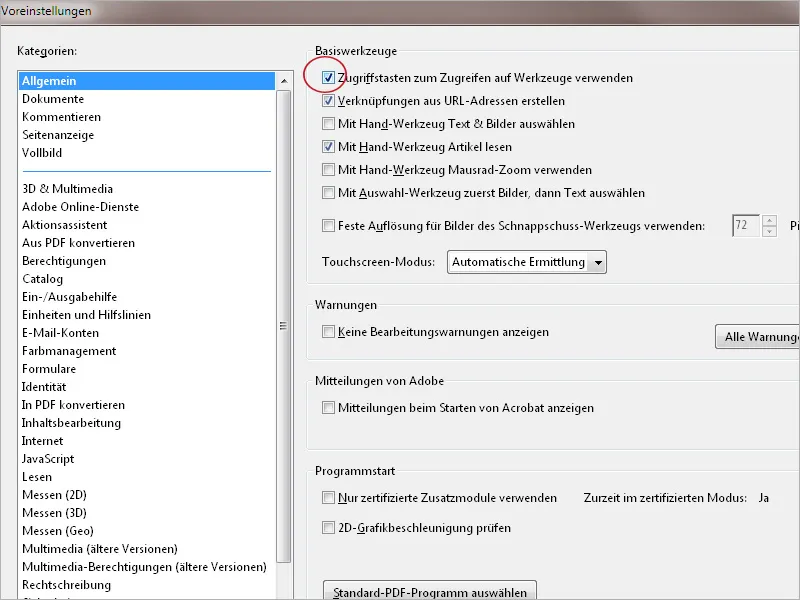Å bruke tastatursnarveier for å raskt åpne verktøy eller funksjoner sparer lange veier med musen inn i nestede undermenyer og kan dermed betydelig lette og fremskynde arbeidet med Acrobat.
Her er en oversikt over de viktigste tastatursnarveiene:
| Valg | Snarvei |
| Håndverktøy | H |
| Midlertidig håndverktøy | Mellomrom |
| Utvalgsverktøy | V |
| Zoomverktøy | Z |
| Objektredigering | O |
| Åpne og lukke skjema redigering | A |
| Åpne og lukke utdata forhåndsvisning | Umsk++ |
| Åpne preflight | Umsk+Ctrl+X |
| Beskjære side | C |
| Markere tekst og objekter for svarting | Y |
| Vedlegg fil | J |
| Sett inn tom side | Umsk+Ctrl+T |
| Sett inn side fra fil | Umsk+Ctrl+I |
| Slett side | Umsk+Ctrl+D |
| Åpne fil egenskaper | Ctrl+D |
| Innstillinger | Ctrl+K |
| Vis/skjul verktøylinjer | Ctrl+H |
| Vis/skjul linjaler | Ctrl+R |
| Vis/skjul layout rutenett | Ctrl+U |
| Zoomnivå | Ctrl+Y |
| Kommentarer og Markeringer | |
| Sett inn kommentar | S |
| Sett inn stempel | K |
| Fremheve tekst | U |
| Bytt mellom fremheving, understrekning, gjennomstrekning | Umsk+U |
| Tegne grafisk markering | D |
| Bytt mellom grafiske markeringer | Umsk+D |
| Navigasjon | |
| Neste side | Pil høyre |
| Forrige side | Pil venstre |
| Siste side | End |
| Første side | Pos1 |
| Zoom inn | Ctrl+0 eller Ctrl+rullehjul |
| Zoom ut | Ctrl+1 eller Ctrl+rullehjul |
| Fullskjermmodus | Ctrl+L |
| Avslutt fullskjermmodus | Esc |
| Roter visning med 90° | Umsk+Ctrl+1 |
| Roter side(r) | Umsk+Ctrl+R |
| Aktiver menyer | Alt |
| Naviger gjennom menyene | Pil-taster |
| Søk | Ctrl+F |
| Lagre dokument under | Umsk+Ctrl+S |
Quick-info ved musepeker over et hurtigverktøy inkluderer noen ganger (men ikke alltid) informasjon om snarveien for å åpne funksjonen eller verktøyet. Forutsetningen er imidlertid at funksjonen Bruk hurtigtaster for å få tilgang til verktøy er aktivert i kategorien Generelt i Innstillinger. I standardinstallasjonen er funksjonen deaktivert og må aktiveres ved behov.